Cysylltwch ddyfais sain Bluetooth neu sgrin di-wifr i’ch cyfrifiadur
Cysylltwch ddyfais sain Bluetooth (Windows 10)
I gysylltu’ch penset, clustffon neu seinydd Bluetooth i’ch cyfrifiadur Windows 10, bydd angen i chi baru’r ddyfais yn gyntaf.
Trowch eich dyfais Bluetooth ymlaen a sicrhau ei bod yn weladwy. Mae sut rydych chi’n ei gwneud yn weladwy yn dibynnu ar y ddyfais. Edrychwch ar wybodaeth neu wefan y ddyfais i gael gwybod mwy.
Ar y bar tasgau, dewiswch eicon y ganolfan gweithredu, a gwneud yn siŵr bod y gosodiad Bluetooth ar waith.
Yn y ganolfan gweithredu, dewiswch Cysylltu, yna dewis eich dyfais.
Dilynwch unrhyw gyfarwyddiadau ychwanegol. Fel arall, rydych chi wedi gorffen.
Sgriniau Miracast di-wifr
Cysylltwch eich cyfrifiadur yn ddi-wifr i deledu, taflunydd neu fath arall o dangosydd allanol sy’n cefnogi Miracast.
Trowch eich teledu neu daflunydd ymlaen. Os ydych chi’n defnyddio dyfais neu addasydd Miracast, gwnewch yn siŵr ei fod wedi ei blygio i mewn i’r dangosydd.
Gwnewch yn siŵr bod Wi-Fi wedi ei diffodd ar eich cyfrifiadur.
Ar y bar tasgau, dewiswch eicon y ganolfan gweithredu > Cysylltu > dewis eich dangosydd.
Dilynwch unrhyw gyfarwyddiadau ychwanegol ar y sgrin. Fel arall, rydych chi wedi gorffen.
Dangosyddion diwifr WiGig
Cysylltwch eich cyfrifiadur yn ddi-wifr i fonitor, taflunydd neu fath arall o dangosydd allanol sydd wedi ei gysylltu i ddoc WiGig.
Trowch y teledu neu daflunydd ymlaen.
Trowch eich doc WiGig ymlaen a gwnewch yn siŵr ei fod wedi ei gysylltu i’r dangosydd.
Gwnewch yn siŵr bod eich cyfrifiadur yn cefnogi WiGig a’i fod wedi’i droi ymlaen. Os yw eich cyfrifiadur yn cefnogi WiGig, byddwch yn gweld rheolydd WiGig yn Gosodiadau > Rhwydwaith a Rhyngrwyd > Modd awyren.